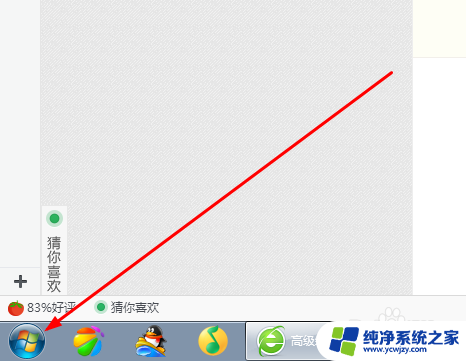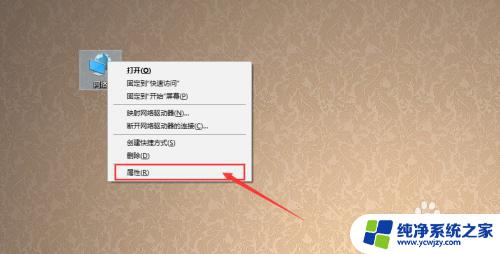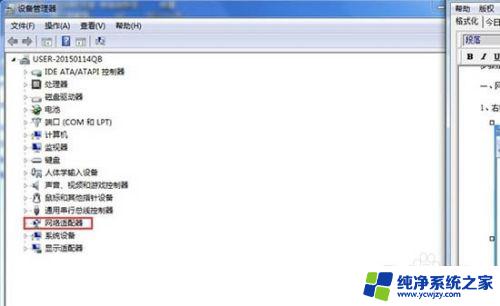网上邻居win7 win7无法访问网上邻居怎么办
在使用Windows 7操作系统时,有时会遇到无法访问网上邻居的问题,这给我们的网络共享和文件传输带来了不便,幸运的是我们可以采取一些简单的措施来解决这个问题。本文将介绍一些解决方法,帮助您解决Win7无法访问网上邻居的困扰。无论是检查网络设置还是重新启动相关服务,我们将一步一步地指导您如何进行操作,以便您能够顺利地访问网上邻居,并享受到网络共享带来的便利。

win7系统网上邻居在哪
方法1、首先,我们需要双击桌面上的“计算机电脑”图标,打开之后,我们就会看到页面的左下方有一个“网络”图标字样,它便是网上邻居啦。
方法2、旗舰版win7系统更适合这个方法,我们只需要在桌面的空白处轻轻点击鼠标的右键。然后选择“个性化”,然后点击字样“更改桌面图标”,请选择“网络”,在这个时候,网上邻居就会自动出现在 电脑桌 面上啦。
win7网上邻居无法访问
1、首先,我们需要点击window7电脑左下方的“开始”,然后选择“控制面板”,其次点击“管理工具”以及“本地安全策略”。
2、这个时候,桌面上会出现一个新的窗口。选择“安全策略”,然后点击“本地策略”及“用户全县指派”,最后勾选“拒绝从网络访问这台计算机”,点击“确定”,并且双击它。
3、这个时候,就会出现一个新的对话框,名称为“拒绝从网络访问这台计算机属性”,将选项“guest”删除,然后返回到“本地安全设置”这个窗口,勾选“安全选项”。
4、双击选项“使用空白密码登录的本地账户只允许进行控制台登录”,点击“已禁用”,点击“允许空白密码登录”,然后返回到窗口“计算机管理”,并且双击它。
5、在出现的界面上,依次点击“计算机管理”选项、“系统工具”选项、“本地用户和组”选项,最后点击“用户”。
6、双击选项Guest,将复选框“账户已停用”前面的对勾取消,然后选择两个复选框,它们分别为“密码永不过期”以及“用户不能更改密码”。
7、将Guest账户启用。
8、返回到“用户”这个窗口,右键点击空白处,选择“新用户”,执行命令,即可。
一般情况下,很多专业人士才会使用“网上邻居”的。在使用的过程中,局域网会产生各种命令操作信息,例如说访问的电脑名称、所应用的文件以及应用程序等等,这些东西都会产生缓存垃圾,我们在使用过后,最好通过 注册表 编辑器将它们一一删除,这样才不会影响到后期的使用。当然,为了提升使用的速度,我们还可以在注册表处输入命令regedit,并且删除NameSpace分支,这样便可以高效率地使用网上邻居啦。
以上是关于网上邻居win7的全部内容,如果你遇到相同的问题,可以参考本文中介绍的步骤进行修复,希望对大家有所帮助。